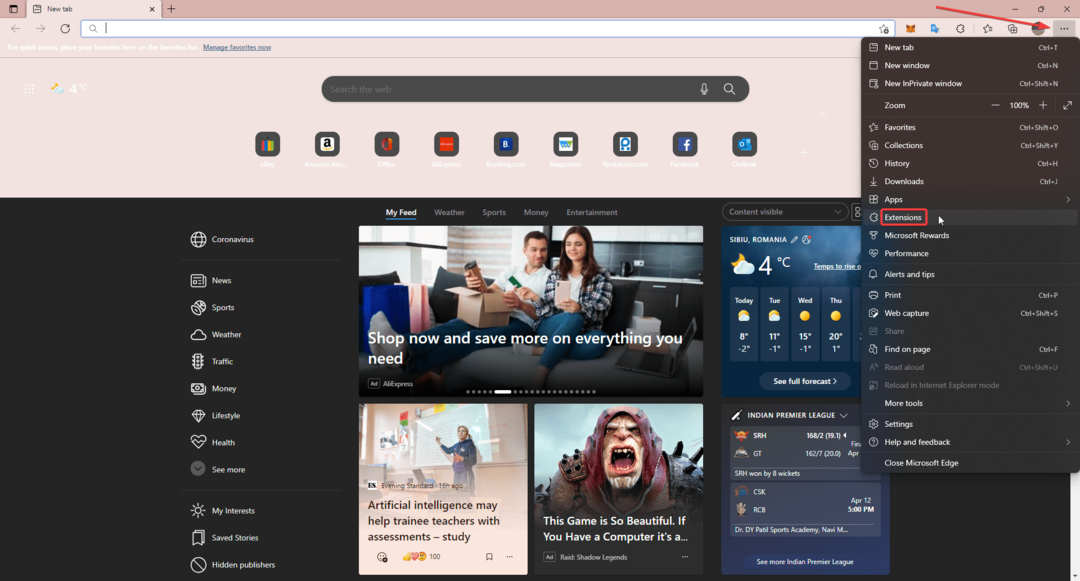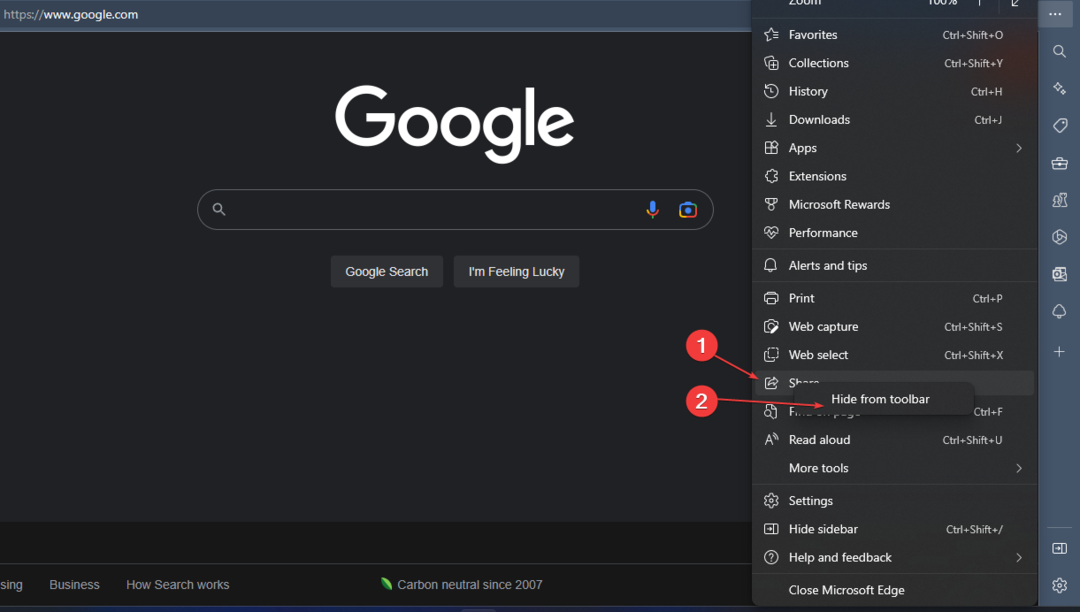- माइक्रोसॉफ्ट बढ़त एक ठोस ब्राउज़र है, लेकिन कुछ उपयोगकर्ताओं ने इसके साथ विभिन्न मुद्दों की सूचना दी।
- मुद्दों के बारे में, कई ने बताया कि वे व्यवस्थापक खाते का उपयोग करके एज नहीं खोल सकते।
- इसे ठीक करने के लिए, आपको अपनी रजिस्ट्री को संशोधित करने या अपनी समूह नीति सेटिंग्स को समायोजित करने की आवश्यकता है।
- हमने एज न्यूज को कवर किया और हमारे में एज के बारे में उपयोगी गाइड लिखे एज हब, इसलिए अधिक जानकारी के लिए इसे अवश्य देखें।

आप एक बेहतर ब्राउज़र के लायक हैं! 350 मिलियन लोग प्रतिदिन ओपेरा का उपयोग करते हैं, एक पूर्ण नेविगेशन अनुभव जो विभिन्न अंतर्निहित पैकेजों, उन्नत संसाधन खपत और शानदार डिजाइन के साथ आता है।यहाँ ओपेरा क्या कर सकता है:
- आसान माइग्रेशन: बाहर निकलने वाले डेटा, जैसे बुकमार्क, पासवर्ड आदि को स्थानांतरित करने के लिए ओपेरा सहायक का उपयोग करें।
- संसाधन उपयोग को ऑप्टिमाइज़ करें: आपकी RAM मेमोरी का उपयोग Chrome की तुलना में अधिक कुशलता से किया जाता है
- बढ़ी हुई गोपनीयता: मुफ्त और असीमित वीपीएन एकीकृत
- कोई विज्ञापन नहीं: बिल्ट-इन एड ब्लॉकर पृष्ठों की लोडिंग को गति देता है और डेटा-माइनिंग से बचाता है
- ओपेरा डाउनलोड करें
Microsoft Edge ने एक लंबा सफर तय किया है इंटरनेट एक्सप्लोरर दिन। अब इसमें एक क्लीनर इंटरफ़ेस है, उपयोगकर्ता के अनुकूल सुविधाएँ, अधिक स्थिर है, और इसमें बहुत सारी सुरक्षा और गोपनीयता सुविधाएँ हैं।
इसे पहली बार 2015 में विंडोज 10 और एक्सबॉक्स वन के लिए और 2017 में एंड्रॉइड और आईओएस के लिए जारी किया गया था।
हालाँकि यह अन्य ब्राउज़रों की तरह लोकप्रिय नहीं है, लेकिन इसके वफादार उपयोगकर्ताओं की अच्छी हिस्सेदारी है।
हाल के इतिहास में बोलते हुए, अधिक उपयोगकर्ताओं ने बताया कि यदि आपने अपने विंडोज 10 पीसी में अंतर्निहित व्यवस्थापक खाते के साथ साइन इन किया है, तो आप एज नहीं खोल सकते।
यह एक दिलचस्प मुद्दा है और यह एज ब्राउज़र के लिए विशिष्ट नहीं है, लेकिन यह कई अन्य विंडोज़ ऐप्स में फैल गया है। आइए देखें कि आप इस संदेश से कैसे छुटकारा पा सकते हैं और फिर से एज का उपयोग शुरू कर सकते हैं।
सबसे पहले, आपको यह निर्धारित करना होगा कि आपके पीसी पर विंडोज का कौन सा संस्करण स्थापित है। यह समस्या एक संस्करण से दूसरे संस्करण में भिन्न होती है। उसके बाद, आपको कुछ रजिस्ट्री कुंजियों को संशोधित करना होगा।
यह कैसे करना है, यह जानने के लिए नीचे दी गई मार्गदर्शिका देखें।
एज बिल्ट-इन एडमिनिस्ट्रेटर अकाउंट से नहीं खुलेगा?
1. ओपेरा का प्रयोग करें
यद्यपि आपके उपयोगकर्ता व्यवस्थापक खाते में लॉग इन होने के दौरान एज को खोलने में सक्षम नहीं होना एज ब्राउज़र के लिए विशिष्ट त्रुटि नहीं है, हमें लगता है कि आपको अभी भी ओपेरा जैसे किसी अन्य ब्राउज़र का उपयोग करना चाहिए।
इसमें एक शानदार डिज़ाइन है, यह सहज है, उपयोग में आसान है और आपके पास सभी सुविधाओं तक तेज़ पहुँच है।
एक ओर, इस सॉफ़्टवेयर में पाई जाने वाली सुविधाएँ आपको अपने कार्य और अपने ब्राउज़िंग को बेहतर ढंग से व्यवस्थित करने में मदद करेंगी, और दूसरी ओर, नई सुविधाएँ ब्राउज़िंग को एक वास्तविक आनंद प्रदान करती हैं।
ब्राउज़र को डाउनलोड करने में बस कुछ सेकंड लगते हैं, और इंस्टॉलेशन पॉप अप में आप तुरंत कुछ देख सकते हैं सुविधाओं में से: एक अंतर्निहित विज्ञापन अवरोधक, मुफ्त वीपीएन, त्वरित संदेश, और स्थापित का आसान अनुकूलन एक्सटेंशन।
दूसरे शब्दों में, कोई और अवांछित विज्ञापन नहीं जो आपको आपके काम से बाधित करेंगे।

ओपेरा
मुफ्त वीपीएन, एडब्लॉक, टैब मैनेजर, वर्कस्पेस, इंस्टेंट मैसेजिंग और बेहतरीन प्राइवेसी कुछ ऐसी अद्भुत विशेषताएं हैं जिनका आप तुरंत उपयोग करना शुरू कर सकते हैं।
बेवसाइट देखना
1. उपयोगकर्ता खाता नियंत्रण सेटिंग बदलें
- प्रेस विंडोज कुंजी + आर को खोलने के लिए दौड़ना और टाइप करें regedit. मार प्रवेश करना.

- रजिस्ट्री संपादक में नेविगेट करें।
HKEY_LOCAL_MACHINE\SOFTWARE\Microsoft\Windows\CurrentVersion\Policies\System
- दाएँ फलक में, आप देखेंगे a FilterAdministratorटोकन DWORD.
- दाएँ क्लिक करें यह और चुनें संशोधित करें।
- वह मान डेटा सेट जो इसे सेट किया गया है 0. यदि यह नहीं है, तो आपको इसे खाली जगह पर राइट-क्लिक करके बनाना होगा।

- उसके बाद, नेविगेट करें।
HKEY_LOCAL_MACHINE\SOFTWARE\Microsoft\Windows\CurrentVersion\Policies\System\UIPI
- आपको नाम की एक कुंजी दिखाई देगी चूक.
- दाएँ क्लिक करें यह और चुनें संशोधित करें।
- इसका मान सेट करें 0x00000001(1) और बाहर निकलें।

- अगला, बदलें यूएसी (उपयोगकर्ता खाता नियंत्रण सेटिंग्स)।
- टाइप यूएसी में विंडोज सर्च बॉक्स और हिट प्रवेश करना.

-
कदम स्लाइडर बाईं ओर तीसरे विकल्प के लिए नीचे से या ऊपर से दूसरा विकल्प।

- पुनर्प्रारंभ करें आपका पीसी।
टिप्पणी: यह समाधान विंडोज 10 और होम यूजर्स पर लागू होता है।
2. सुरक्षा विकल्प बदलें
- प्रेस विंडोज कुंजी + आर को खोलने के लिए दौड़ना।
- टाइप secpol.msc और हिट प्रवेश करना.

- पर जाए स्थानीय नीतियां > सुरक्षा विकल्प.
- के लिए जाओ अंतर्निहित व्यवस्थापक खाते के लिए उपयोगकर्ता खाता नियंत्रण व्यवस्थापक स्वीकृति मोड और इसे खोलने के लिए डबल-क्लिक करें गुण।
- नीति को इस पर सेट करें सक्रिय.
- अपने पीसी को पुनरारंभ करें।
नोट: यह समाधान विंडोज 10 एंटरप्राइज, विंडोज 10 प्रो, विंडोज 10 एजुकेशन यूजर्स पर लागू होता है।
टिप्पणी: यदि किसी कारण से आपको इसे सक्षम या अक्षम करने की आवश्यकता है अंतर्निहित व्यवस्थापक खाताविंडोज सर्च बॉक्स में cmd टाइप करें, एंटर दबाएं और कमांड प्रॉम्प्ट विंडो में नेट यूजर एडमिनिस्ट्रेटर / एक्टिव: यस को इनेबल करने के लिए और नेट यूजर एडमिनिस्ट्रेटर / एक्टिव: नो को डिसेबल करने के लिए टाइप करें।
इन समाधानों ने बहुत सारे उपयोगकर्ताओं के लिए काम किया और हम आशा करते हैं कि वे आपके लिए भी काम करेंगे।
अगर कुछ अस्पष्ट है या आपके कुछ प्रश्न हैं, तो नीचे टिप्पणी अनुभाग तक पहुंचने में संकोच न करें।
 अभी भी समस्याएं आ रही हैं?उन्हें इस टूल से ठीक करें:
अभी भी समस्याएं आ रही हैं?उन्हें इस टूल से ठीक करें:
- इस पीसी मरम्मत उपकरण को डाउनलोड करें TrustPilot.com पर बढ़िया रेटिंग दी गई है (इस पृष्ठ पर डाउनलोड शुरू होता है)।
- क्लिक स्कैन शुरू करें Windows समस्याएँ ढूँढ़ने के लिए जो PC समस्याओं का कारण हो सकती हैं।
- क्लिक सब ठीक करे पेटेंट प्रौद्योगिकियों के साथ मुद्दों को ठीक करने के लिए (हमारे पाठकों के लिए विशेष छूट)।
रेस्टोरो द्वारा डाउनलोड किया गया है 0 इस महीने पाठकों।
अधिकतर पूछे जाने वाले सवाल
माइक्रोसॉफ्ट एज शुरू करने के लिए, बस इसके शॉर्टकट पर डबल-क्लिक करें, या स्टार्ट मेन्यू खोलें और वहां से एज चुनें।
हां, आप पावरशेल का उपयोग करके माइक्रोसॉफ्ट एज को विंडोज 10 से हटा सकते हैं। हालाँकि, एज को हटाने से आपके सिस्टम में संभावित समस्याएँ हो सकती हैं।
यदि आप Microsoft Edge प्रक्रिया को समाप्त करते हैं, तो आप अपने वर्तमान में खुले टैब खो सकते हैं। इसके अलावा कोई बड़ी समस्या नहीं होनी चाहिए।
यदि Microsoft एज काम नहीं कर रहा है, तो एज ऐप को रीसेट करने का प्रयास करें या नवीनतम विंडोज अपडेट डाउनलोड करें।